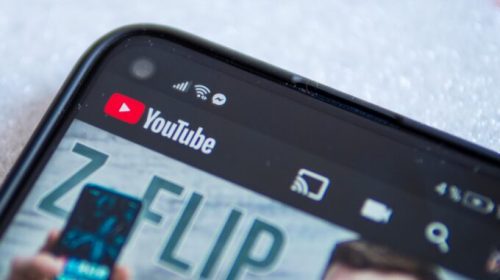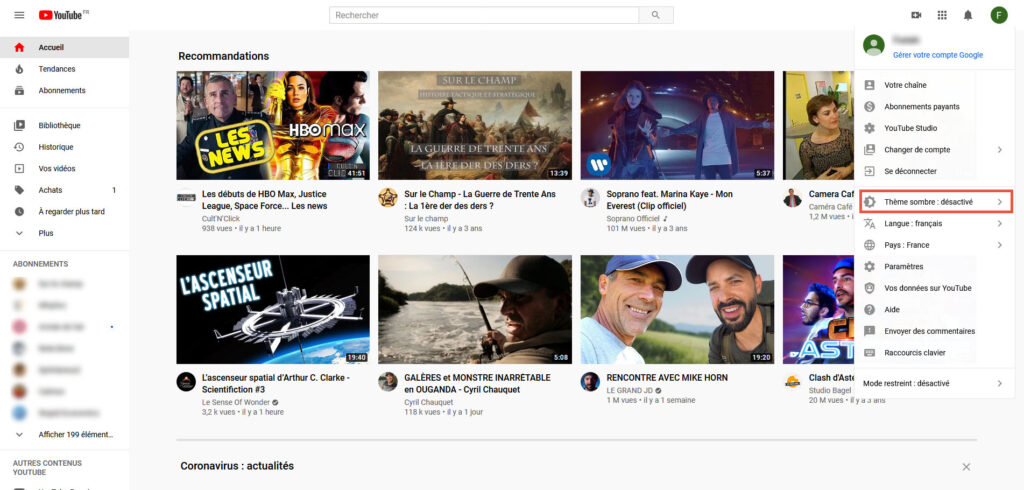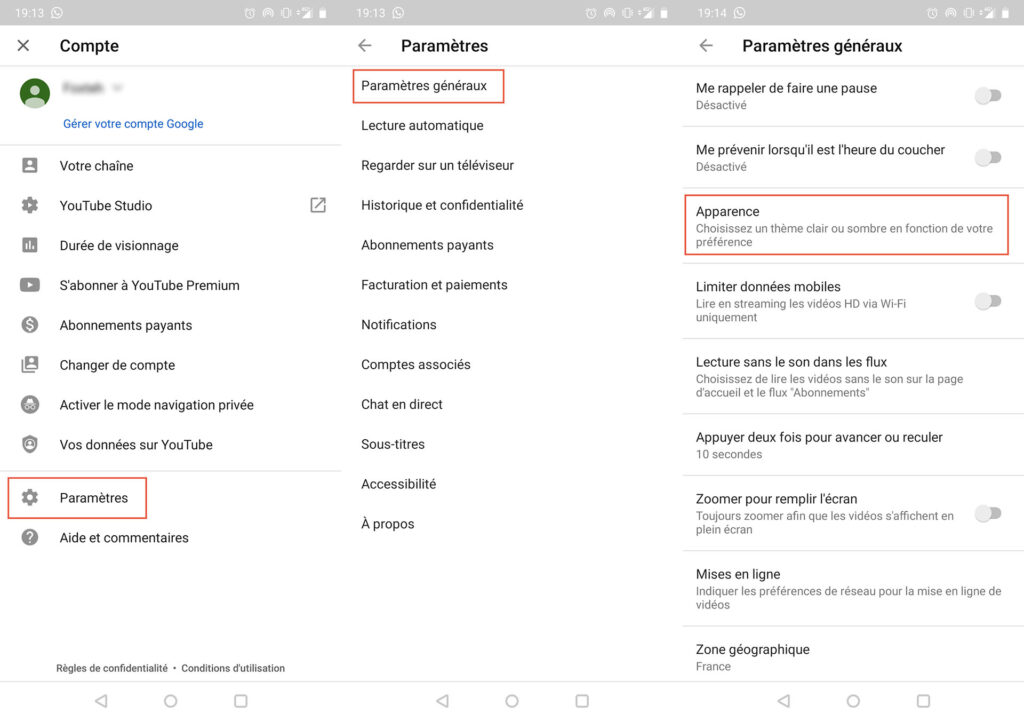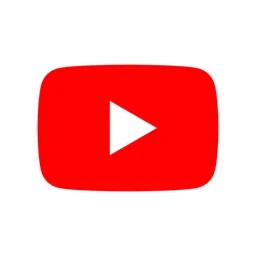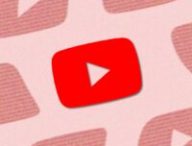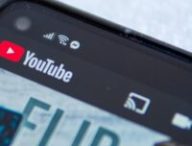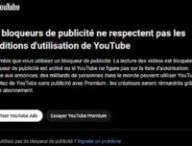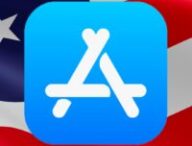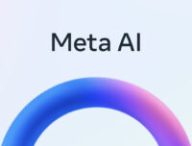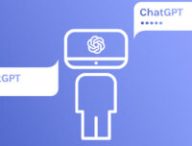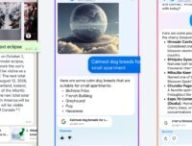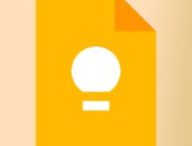YouTube propose depuis le printemps 2017 un autre habillage graphique : le mode sombre, officiellement appelé thème sombre. Avec lui, vous pouvez cesser d’utiliser le traditionnel fond blanc pour un environnement visuel tirant vers le noir. Ce thème sombre est facile à activer sur la plateforme de vidéos, que ce soit sur sa version web ou bien sur l’application mobile pour Android ou iOS.
Activer le thème sombre de YouTube
Pour en profiter, c’est simple : connectez-vous à votre compte YouTube et rendez-vous en haut à droite de l’écran, au niveau de l’icône affichant votre avatar. Cliquez dessus et descendez jusqu’à la ligne « Thème sombre : désactivé ». Ensuite, il vous suffit de valider le paramètre en cochant l’option adéquate dans le réglage suivant. Le fond du navigateur virera alors du blanc au noir.
Pour revenir à l’ancien affichage, il suffit de faire la manipulation en sens inverse.
« Le thème foncé permet d’assombrir les surfaces claires de la page, et crée ainsi une luminosité idéale pour la nuit », commente la plateforme. C’est plus malin de passer par cette option que de modifier la luminosité de votre moniteur, car ce procédé concerne l’écran dans sa totalité, donc aussi les vidéos que vous regardez, alors que l’option de YouTube ne touche que le fond du site.
L’activation de ce paramètre ne concerne que le navigateur sur lequel vous avez fait la manipulation, via le dépôt d’un cookie. Autrement dit, si vous avez activé le thème sombre sur Firefox et que vous voulez l’avoir sur un autre navigateur, comme Edge, Chrome, Safari ou Opéra, il faut que vous vous rendiez à chaque fois dans les options du site. On aurait pu espérer plus pratique.
Activer le thème sombre de YouTube sur Android
La même manipulation peut être exécutée sur Android ou iOS. Lancez l’application sur votre smartphone et rendez-vous dans les paramètres, en cliquant sur votre avatar en haut à droite de l’écran. Sélectionnez ensuite les paramètres généraux puis la ligne intitulée « apparence ». Vous aurez le choix entre le thème clair, le thème sombre ou le thème de l’appareil.
Notez que l’accès au thème de l’appareil dépend de la version d’Android qui est installée sur votre smartphone — il faut avoir au moins Android 10 pour l’avoir. Cette option vous permet de caler le look de l’application YouTube à l’ambiance que vous avez choisie pour votre mobile. Le site de vidéos passera alors du blanc au noir, selon vos réglages. Pour les autres versions, vous avez le choix entre les deux modes.
Pour revenir à l’ancien affichage, faites la manipulation en sens inverse.
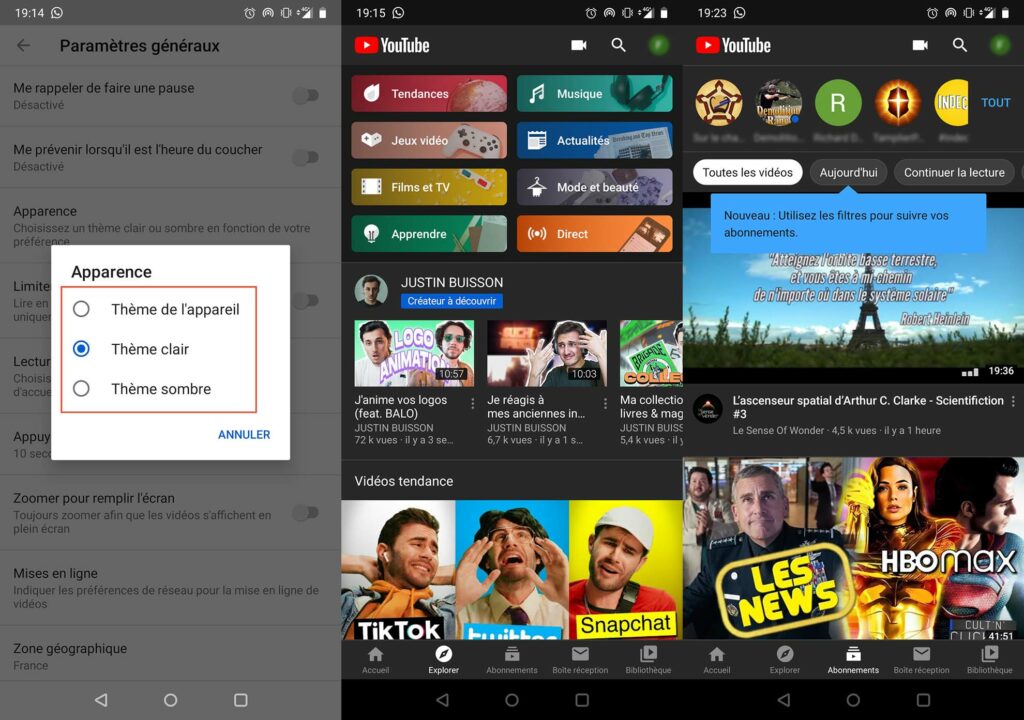
Notez que sur iOS et Android, YouTube passe en mode sombre en fonction des réglages du système.
Sur iOS :
- Allez dans Réglages
- Touchez Luminosité et affichage
- Choisissez le monde sombre ou le basculement en automatique entre les modes clairs et sombre
Sur Android :
- Allez dans les Paramètres
- Touchez Affichage et luminosité
- Choisissez le mode sombre ou l’activation automatique du mode sombre.
Nouveauté : Découvrez
La meilleure expérience de Numerama, sans publicité,
+ riche,
+ zen,
+ exclusive.
Abonnez-vous gratuitement à Artificielles, notre newsletter sur l’IA, conçue par des IA, vérifiée par Numerama !